Kennt ihr diesen praktischen E-Mail-Trick fürs iPhone?
25.176 Aufrufe • Lesezeit: 2 Minuten
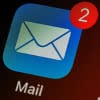 Wie ihr vielleicht wisst, könnt ihr euch Links zu Webseiten selbst per E-Mail zuschicken, z. B. als Erinnerung einen interessanten Artikel später zu lesen. Eine Praxis, die auch wir bei unserer täglichen Arbeit für iPhone-Tricks.de pflegen. Anstelle der reinen URL könnt ihr mit einem kleinen Trick aber auch den gesamten Text eines Web-Artikels verschicken und diesen direkt in der Mail-App lesen.
Wie ihr vielleicht wisst, könnt ihr euch Links zu Webseiten selbst per E-Mail zuschicken, z. B. als Erinnerung einen interessanten Artikel später zu lesen. Eine Praxis, die auch wir bei unserer täglichen Arbeit für iPhone-Tricks.de pflegen. Anstelle der reinen URL könnt ihr mit einem kleinen Trick aber auch den gesamten Text eines Web-Artikels verschicken und diesen direkt in der Mail-App lesen.
Ganze Web-Artikel per Mail verschicken
Mal angenommen ihr stolpert beim Surfen über einen spannenden Artikel, habt aber gerade keine Zeit diesen zu lesen. Dann könnt ihr den Link dazu ganz einfach über das Teilen-Menü an eure E-Mail-Adresse schicken – quasi als Reminder, sich dem Beitrag zu einem späteren Zeitpunkt zu widmen. Standardmäßig enthält die Mail nur die URL zu der jeweiligen Webseite, die ihr zunächst anklicken müsst.
Nun zum Trick: Damit ihr euch den ganzen Artikel direkt in der Mail-App zu Gemüte führen könnt, müsst ihr – bevor ihr euch den Link zuschickt – in den Safari-Reader-Modus wechseln. Tippt dazu oben links auf das „Aa“-Symbol und wählt den Punkt „Reader einblenden“. Anschließend geht ihr unten auf das Teilen-Icon (Kästchen mit Pfeil), klickt auf „Mail“ und verschickt den kompletten Text der Webseite an eure E-Mail-Adresse. Natürlich könnt ihr den Inhalt auch einer anderen Person auf diese Weise zukommen lassen.
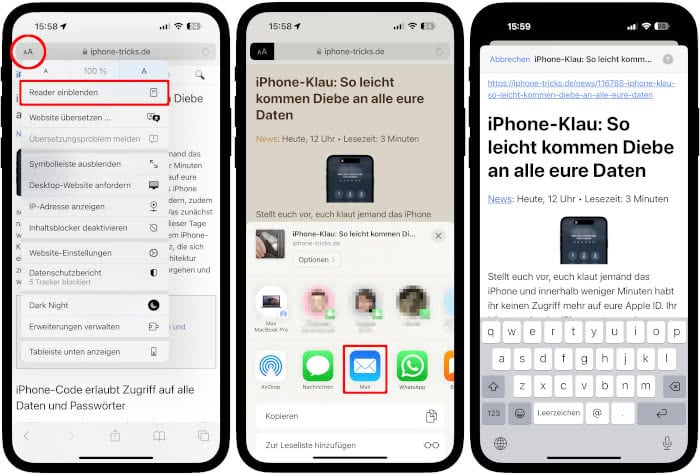
Ihr erspart euch so nicht nur das erneute Ansteuern der Webseite, sondern speichert auch den gesamten Inhalt als E-Mail. Diesen findet ihr dann bei Bedarf immer im Mail-Archiv wieder, wenn ihr ihn braucht. Wenn ihr jemanden auf eine Webseite aufmerksam machen wollt, hat das zudem den Vorteil, dass ihr keinen Link verschicken müsst. Schließlich klickt man diese in Mails ja nicht so gerne an, da man nie sichern sein kann, wo man landet. Der Empfänger kann also direkt mit dem Lesen starten und muss nicht erst den Link anklicken. Ein kleiner, aber durchaus wissenswerter Trick, für all jene, die die Mail-App auf dem iPhone viel nutzen.
(Quelle: iPhoneBlog.de)